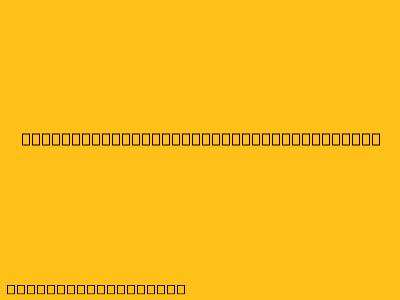Cara Menggunakan Mesin Scanner Canon
Mesin scanner Canon adalah alat yang praktis untuk memindai dokumen, foto, dan berbagai macam objek lainnya secara digital. Berikut adalah panduan langkah demi langkah tentang cara menggunakan mesin scanner Canon:
1. Siapkan Mesin Scanner dan Komputer
- Hubungkan mesin scanner ke komputer. Anda dapat menghubungkan mesin scanner Canon melalui kabel USB atau secara nirkabel melalui jaringan Wi-Fi.
- Pastikan mesin scanner terpasang dengan benar dan terhubung ke sumber listrik.
2. Instal Driver dan Perangkat Lunak
- Unduh dan instal driver serta perangkat lunak scanner dari situs web resmi Canon. Anda dapat menemukan driver dan perangkat lunak yang sesuai dengan model mesin scanner Canon Anda di situs web resmi Canon.
- Ikuti petunjuk instalasi yang diberikan.
3. Buka Perangkat Lunak Scanner
- Buka perangkat lunak scanner Canon yang telah Anda instal. Perangkat lunak ini biasanya disebut "Canon MF Toolbox" atau "Canon IJ Scan Utility".
- Pilih jenis pemindaian yang ingin Anda lakukan. Ada beberapa pilihan, seperti pemindaian dokumen, foto, atau objek lainnya.
4. Letakkan Objek yang Ingin Dipindai
- Buka penutup mesin scanner.
- Letakkan objek yang ingin Anda pindai di kaca pemindai. Pastikan objek tersebut terbarukan dan tidak memiliki lipatan atau kotoran.
- Tutup penutup mesin scanner.
5. Atur Pengaturan Pemindaian
- Pilih pengaturan pemindaian yang Anda inginkan. Ini termasuk:
- Resolusi: Semakin tinggi resolusi, semakin besar ukuran file, namun semakin detail gambar yang dihasilkan.
- Jenis file: Anda dapat memilih format file seperti JPG, PNG, PDF, atau TIFF.
- Ukuran dan orientasi: Anda dapat memilih ukuran dan orientasi dokumen atau objek yang Anda pindai.
- Warna: Anda dapat memilih pemindaian warna, grayscale, atau hitam putih.
6. Mulai Pemindaian
- Klik tombol "Scan" atau "Start" di perangkat lunak scanner. Proses pemindaian akan dimulai.
- Tunggu hingga proses pemindaian selesai. Waktu pemindaian bervariasi tergantung pada ukuran dan kerumitan objek yang Anda pindai.
7. Simpan dan Gunakan File Scan
- Simpan file scan Anda. Anda dapat memilih lokasi untuk menyimpan file scan, seperti folder di komputer Anda atau penyimpanan cloud.
- Gunakan file scan Anda sesuai kebutuhan. Anda dapat mencetak, mengedit, atau berbagi file scan Anda.
Tips Tambahan
- Pastikan objek yang ingin Anda pindai rata di kaca pemindai. Ini akan membantu memastikan hasil pemindaian yang optimal.
- Bersihkan kaca pemindai secara teratur. Kaca pemindai yang kotor dapat menyebabkan hasil pemindaian yang buruk.
- Eksperimen dengan pengaturan pemindaian yang berbeda. Anda dapat menemukan pengaturan yang terbaik untuk kebutuhan pemindaian Anda.
Peringatan
- Jangan meletakkan objek yang mudah rusak di kaca pemindai. Objek yang mudah rusak, seperti uang tunai atau perhiasan, dapat rusak selama proses pemindaian.
- Jangan meletakkan benda berat di kaca pemindai. Benda berat dapat merusak kaca pemindai.
- Jangan meletakkan objek yang mengandung cairan atau magnetik di kaca pemindai. Cairan atau magnet dapat merusak mesin scanner.
Kesimpulan
Mesin scanner Canon adalah alat yang berguna dan serbaguna yang dapat mempermudah digitalisasi dokumen, foto, dan objek lainnya. Dengan mengikuti langkah-langkah di atas, Anda dapat dengan mudah menggunakan mesin scanner Canon Anda untuk kebutuhan pribadi atau profesional.